 Lineare Muster aus Baugruppen
Lineare Muster aus Baugruppen
![]()
![]()
![]()
Erstellen Sie aus den ausgewählten Elementen ein Muster und ordnen Sie sie in einer Reihe an. Informationen zur Erstellung von Kreismustern finden Sie unter Kreismuster aus Baugruppen.
- Klicken Sie auf
 .
.
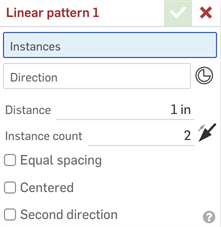
- Wählen Sie mit dem Fokus im Feld Instanzen die Instanzen (Bauteil, Unterbaugruppe, Skizze oder Oberfläche) aus, aus denen ein Muster erstellt werden soll. Wählen Sie durch Klicken ein Element im Arbeitsbereich oder in der Instanzen-Liste aus.
Zum Auswählen von impliziten Verknüpfungsverbindungen klicken Sie auf . Wurde eine Verknüpfungsverbindung ausgewählt, klicken Sie im Dialogfenster (unten blau umrandet) auf das Symbol für Verknüpfungsverbindungen, um das Dialogfenster einer Verknüpfungsverbindung zu öffnen und die gewünschten Änderungen vorzunehmen:
. Wurde eine Verknüpfungsverbindung ausgewählt, klicken Sie im Dialogfenster (unten blau umrandet) auf das Symbol für Verknüpfungsverbindungen, um das Dialogfenster einer Verknüpfungsverbindung zu öffnen und die gewünschten Änderungen vorzunehmen:
- Setzen Sie den Fokus auf das Feld Richtung und bestimmen Sie die Richtung des linearen Musters: Wählen Sie durch Klicken eine Kante oder Fläche des Elements aus, entlang der das Muster erstellt werden soll.
- Geben Sie in das Feld Abstand den Abstand zwischen den Musterinstanzen ein.
- Geben Sie im Feld Instanzenanzahl die Anzahl der Instanzen (mindestens 1) für das Muster ein.
- Klicken Sie auf
 , um für das Muster die entgegengesetzte Richtung zu wählen.
, um für das Muster die entgegengesetzte Richtung zu wählen. - Wählen Sie Gleicher Abstand aus, um alle Instanzen innerhalb des angegebenen Abstands gleichmäßig entfernt voneinander zu platzieren.
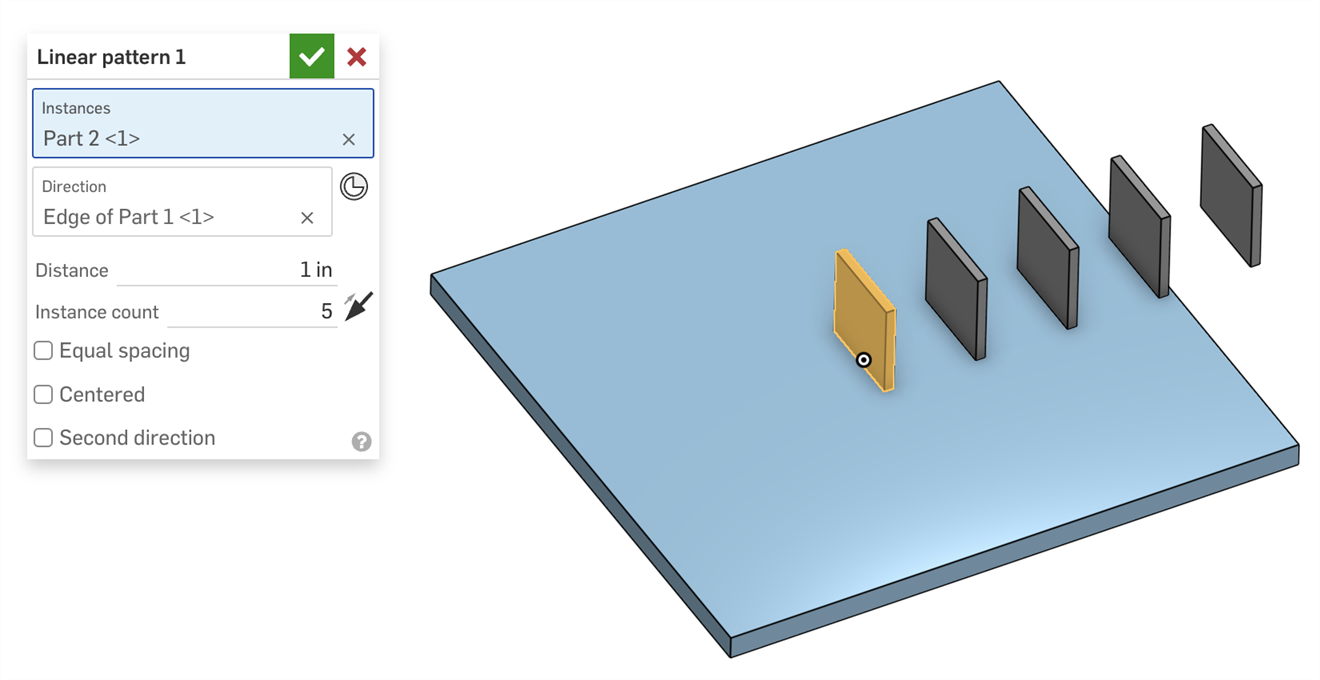
5 Instanzen mit einem Abstand von jeweils 1 Zoll.
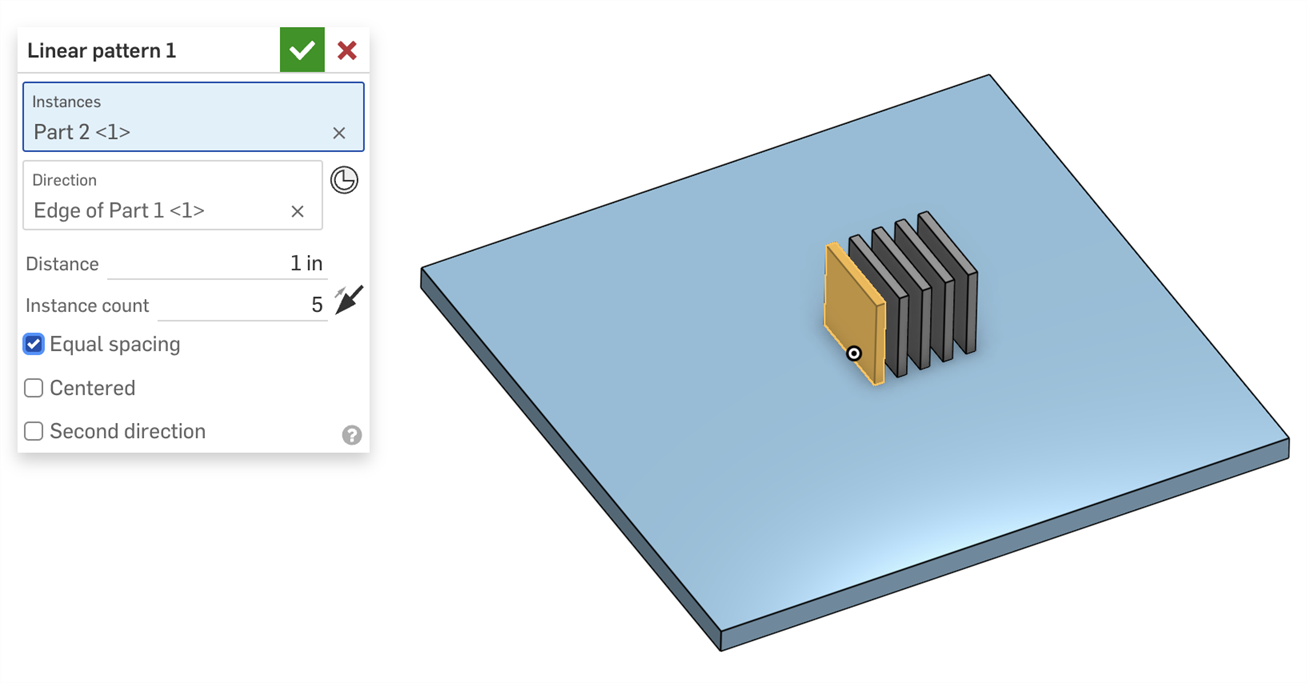
5 Instanzen in gleichem Abstand in einem Abstand von 1 Zoll.
- Wählen Sie Zentriert aus, um die Ausgangsinstanz zum Zentrum des Musters zu machen.
Die Anzahl der Instanzen beträgt in diesem Fall N Instanzen des Ausgangselements (einschließlich Ausgangselement) in eine Richtung und N Instanzen des Ausgangselements (einschließlich Ausgangselement) in die andere Richtung. N ist die Zahl, die Sie im Dialogfenster in das Feld „Instanzenanzahl“ eingeben:
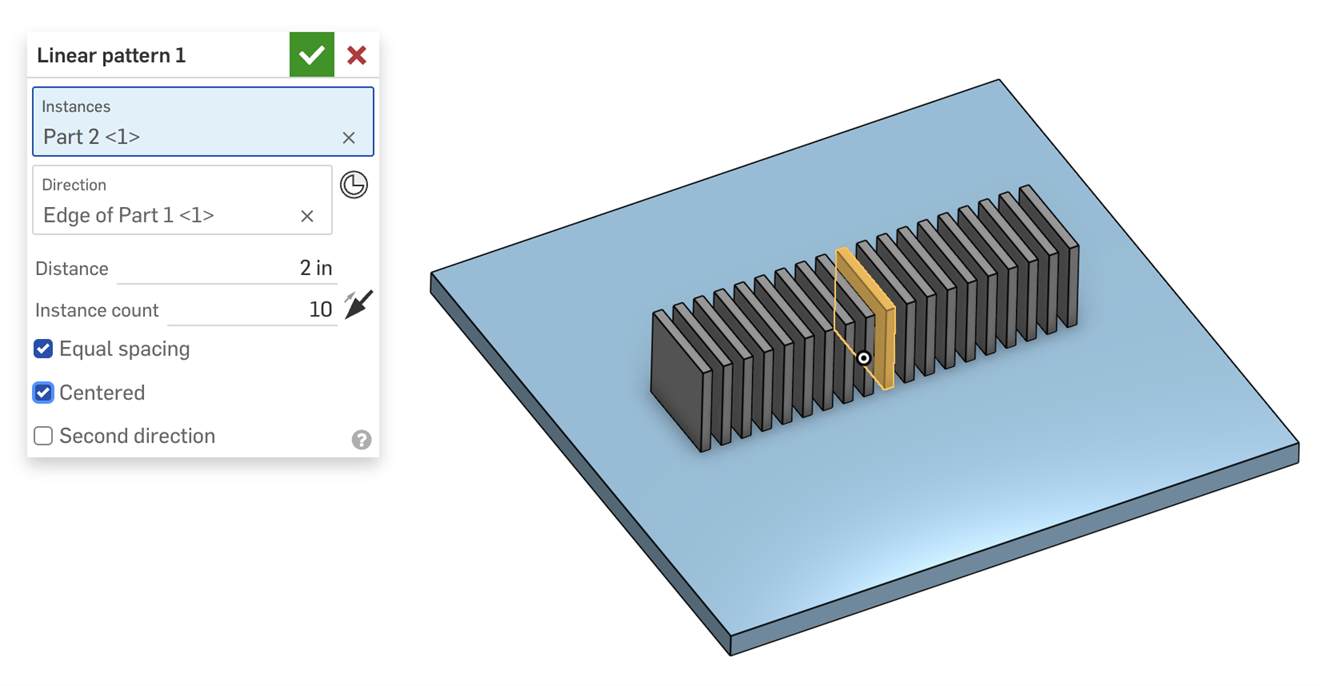
- Wählen Sie Zweite Richtung aus, um weitere Instanzen des Bauteils, der Unterbaugruppe, der Skizze oder der Oberfläche in einer zweiten Richtung zu erzeugen, die sich von der ersten Richtung unterscheidet:
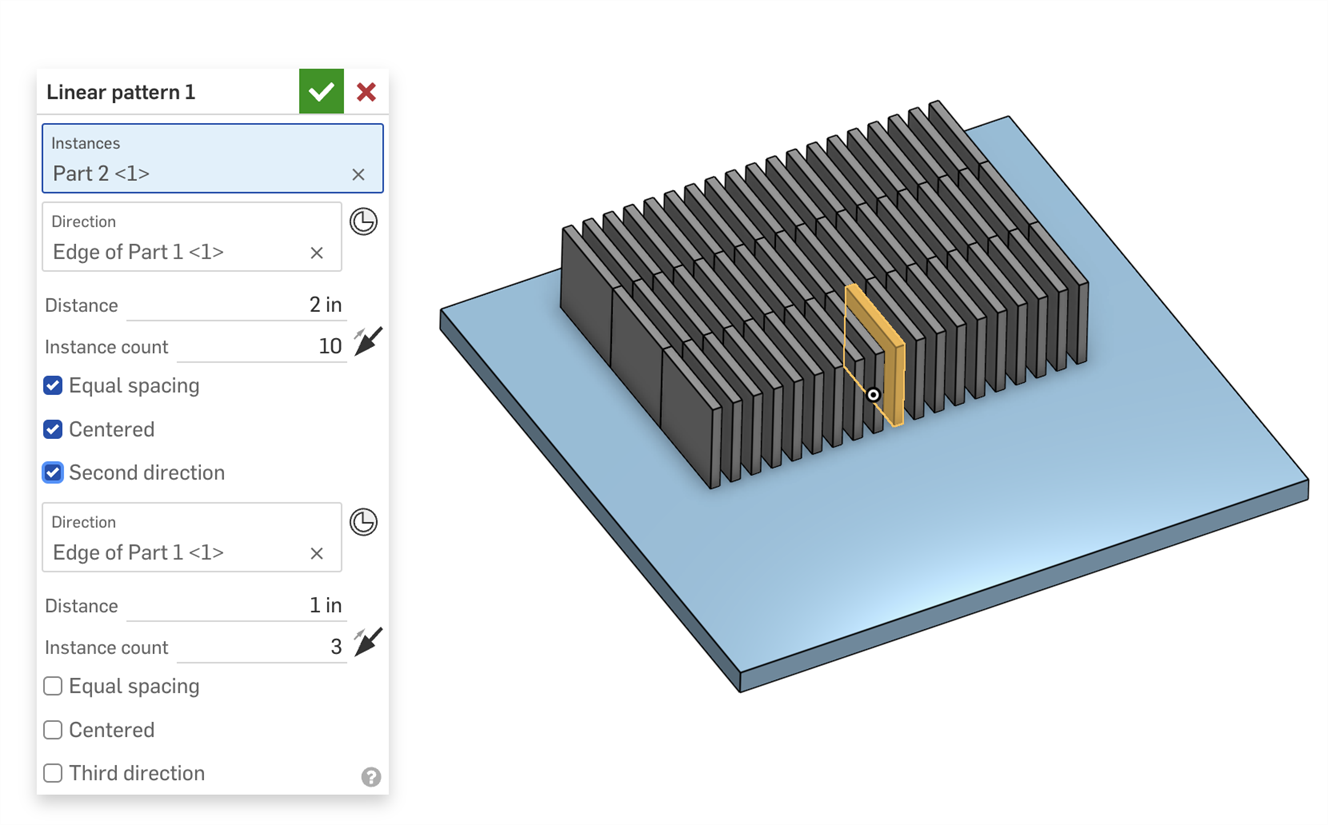
Wiederholen Sie dies mit Dritte Richtung, wenn Sie möchten.
- Klicken Sie auf
 .
.
- Wenn Sie ein Muster aus einem Element, das Teil einer Gruppe ist, erstellen, gehören auch die neuen Instanzen dieser Gruppe an. Weitere Informationen finden Sie unter Gruppe.
- Als Muster angeordnete Unterbaugruppenkomponenten und Verknüpfungen sind nicht starr. Sie können einzelne Komponenten verschieben, ohne das Muster zu unterdrücken, und Positionsänderungen werden in den anderen Unterbaugruppeninstanzen widergespiegelt.
- Wenn eine Ausgangsinstanz unterdrückt wird, werden alle Baugruppenmuster-Instanzen inaktiv.
- Baugruppenmuster können genau wie Bauteile in Unterbaugruppen verschoben werden. Weitere Informationen finden Sie unter In Unterbaugruppe verschieben.
Schritte
- Tippen Sie auf
 .
. 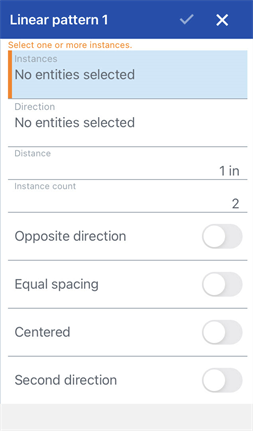
- Wählen Sie mit dem Fokus im Feld Instanzen die Instanzen (ein Bauteil oder eine Unterbaugruppe) aus, aus denen ein Muster erstellt werden soll. Wählen Sie durch Tippen ein Element im Grafikbereich oder in der Instanzenliste aus.
- Setzen Sie den Fokus auf das Feld Richtung und bestimmen Sie die Richtung des linearen Musters: Wählen Sie durch Tippen eine Kante oder Fläche des Bauteils aus, entlang der das Muster erstellt werden soll.
- Geben Sie in das Feld Abstand den Abstand zwischen den Musterinstanzen ein.
- Geben Sie in das Feld Instanzenanzahl die Anzahl der Instanzen des Musters ein.
- Wählen Sie Gleicher Abstand, um zwischen dem festgelegten Abstand zwischen dem Beginn der einzelnen Instanzen (nicht aktiviert) oder dem festgelegten Abstand zwischen dem Beginn der ersten Instanz und dem Ende der letzten Instanz (aktiviert) hin- und herzuschalten.
- Wählen Sie Zentriert aus, um die Ausgangsinstanz zum Zentrum des Musters zu machen.
- Wählen Sie Zweite Richtung aus, um weitere Instanzen des Bauteils, der Unterbaugruppe, der Skizze oder der Oberfläche in einer zweiten Richtung zu erzeugen, die sich von der ersten Richtung unterscheidet:
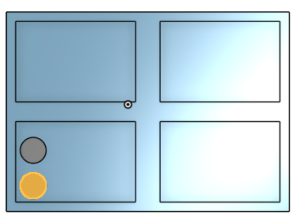
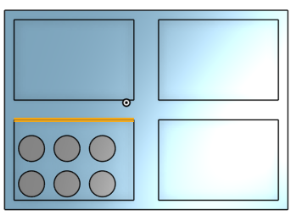
- Tippen Sie auf
 , um das Muster in die entgegengesetzte Richtung zu erstellen.
, um das Muster in die entgegengesetzte Richtung zu erstellen. - Tippen Sie auf auf das Häkchen, um die Vorgänge zu speichern.
Wenn Sie ein Muster aus einem Element, das Teil einer Gruppe ist, erstellen, gehören auch die neuen Instanzen dieser Gruppe an. Weitere Informationen finden Sie unter Gruppe.
Schritte
- Tippen Sie auf
 .
. 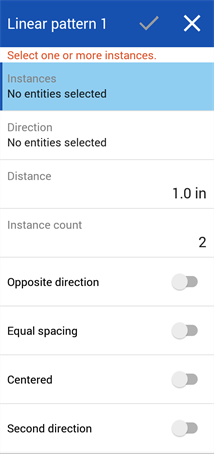
- Wählen Sie mit dem Fokus im Feld Instanzen die Instanzen (ein Bauteil oder eine Unterbaugruppe) aus, aus denen ein Muster erstellt werden soll. Wählen Sie durch Tippen ein Element im Grafikbereich oder in der Instanzenliste aus.
- Setzen Sie den Fokus auf das Feld Richtung und bestimmen Sie die Richtung des linearen Musters: Wählen Sie durch Tippen eine Kante oder Fläche des Bauteils aus, entlang der das Muster erstellt werden soll.
- Geben Sie in das Feld Abstand den Abstand zwischen den Musterinstanzen ein.
- Geben Sie in das Feld Instanzenanzahl die Anzahl der Instanzen des Musters ein.
- Wählen Sie Gleicher Abstand, um zwischen dem festgelegten Abstand zwischen dem Beginn der einzelnen Instanzen (nicht aktiviert) oder dem festgelegten Abstand zwischen dem Beginn der ersten Instanz und dem Ende der letzten Instanz (aktiviert) hin- und herzuschalten.
- Wählen Sie Zentriert aus, um die Ausgangsinstanz zum Zentrum des Musters zu machen.
- Wählen Sie Zweite Richtung aus, um weitere Instanzen des Bauteils, der Unterbaugruppe, der Skizze oder der Oberfläche in einer zweiten Richtung zu erzeugen, die sich von der ersten Richtung unterscheidet:
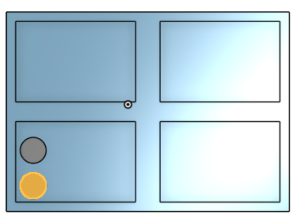
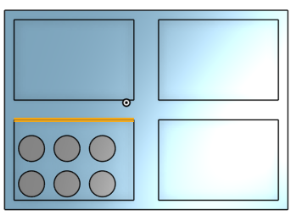
- Tippen Sie auf
 , um das Muster in die entgegengesetzte Richtung zu erstellen.
, um das Muster in die entgegengesetzte Richtung zu erstellen. - Tippen Sie auf auf das Häkchen, um die Vorgänge zu speichern.
Wenn Sie ein Muster aus einem Element, das Teil einer Gruppe ist, erstellen, gehören auch die neuen Instanzen dieser Gruppe an. Weitere Informationen finden Sie unter Gruppe.